カテゴリ: iPhoneデータ復元
iPhoneはスマートフォンの、iPadはモバイルコンピューティングの歴史を大きく変えた歴史的な製品です。しかし、そんなiPhoneもリカバリーモードになったなどの故障やなんらかのトラブルでデータが消失してしまうこともあります。困っていた時に、この記事を参照してください。
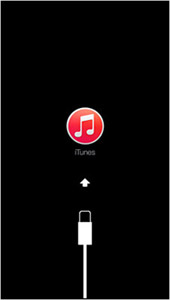
リカバリーモードとは、iPhoneで強制的に初期化が必要になる状態のことです。 もし、iPhoneはリカバリーモードになった、最悪iPhoneを初期化する場合、データが消えてしまったんです。でも、iTunesで取ったバックアップがあれば、iPhoneを復元して元通りの状態に戻すことができますが、バックアップを長い間取っていなかったり、そもそもやり方が分からないという人は、データが消えてしまって涙を飲んでいることでしょう。 ですが、もう大丈夫です。
iPhone上のデータに影響せず、iPhoneリカバリーモードから復元するソフト 「Dr.Fone - iPhone起動障害から修復」はリカバリーモードになったiPhoneを救出することができます。
まずはiPhoneリカバリーモードから脱出できるソフトをダウンロードして確認してみましょう。
iPhoneを脱獄して、あるいはiOSを更新した時、いくつかの不明なエラーが出て、iPhoneがリカバリーモードから動かなくなったかもしれません。初期化すると、リカバリーモードからiPhoneを救出できますが、データは全てなくなります。
ここで、iPhoneリカバリーモード復元ソフト 「Dr.Fone-iPhone起動障害から修復」を利用して、たった数ステップでリカバリーモードからiPhoneを復元する方法を得ることができます。また、データの損失などを避けられます。
注意:この機能は機種を問わず、全てのiOSデバイスに対応できます。
まずは、 WondershareのiPhoneリカバリーモードから復元できるソフト 「Dr.Fone-iPhone起動障害から修復」をパソコンにインストールする必要があります。メイン画面の「起動障害から修復」機能をクリックしてください。そしてパソコンにiPhoneを接続してください。

次の画面が表示されて、「開始」ボタンをクリックしてください。

もしデバイスが検出されない場合、自分のiPhoneのモデルにしたがって、デバイスをリカバリー(DFU)モードにしてください。

プログラムがiPhoneを認識した時、下記の画面が表示されます。お使いのデバイスの機種、モデル、OSバージョンを設定し、「ダウンロード」ボタンをクリックしてください。

ファームウェアをダウンロードしています。数時間がかかりますので、少々お待ちください。

ダウンロードが完了した後、下図が出てきて、そして「いますぐ修復」をクリックしてください。

iOSデバイスを通常の状態に修復中です。処理中にデバイスが正常に接続されていることを確認してください。 復旧処理は数分かかる場合があります。終了までしばらくお待ちください。

上記方法で簡単にiPhoneをリカバリーモードから救出できますが、本ソフトの「Dr.Fone-iPhone起動障害から修復」ということで、ファームウェアをダウンロードして、リカバリーモードになったiPhoneを復元できます。
iPhoneデバイスのデータがリカバリーモードで消えてしまうかは分かりません。iPhoneリカバリーモード復元ソフト「 「Dr.Fone-iPhoneデータ復元 」はそんな不安を解消してくれるとても便利なソフトです。
「Dr.Fone-iPhone起動障害から修復」を利用すると、iPhoneをリカバリーモードから復元(初期化)することができますし、データの損失など一切起こりません。
しかし、iPhoneリカバリーモードから復元する方法なら、いろいろがあると思います。上記方法を知らずに、iPhoneを初期化する場合、消えてしまったデータの復元はどのようになりますか。 その節も、iPhoneデータ復元ソフト「Dr.Fone-iPhoneデータ復元」なら、簡単に、リカバリーモードになったiPhoneのデータを復元します。
いろいろなiOSデバイスを直接にスキャン・復元対応します。SMSメッセージ、連絡先(電話帳)、メモなど、のテキストファイルが直接復元可能です。
バックアップなしでも削除された写真・画像、動画、連絡先(電話帳)、メッセージ(SMS)、通話履歴など、最大18種類のデータが復元できます。
メイン画面の「データ復元」をクリックします。

「iTunesバックアップから復元」という機能を選択して、リカバリーモードを実行したiPhoneをソフトに接続します。

iPhone復元ソフト「Dr.Fone-iPhoneデータ復元」が自動的にリカバリーモードから復元(初期化)iPhoneのバックアップデータをスキャンしてくれます。

スキャン終了後、バックアップデータの内容を全て確認できます。
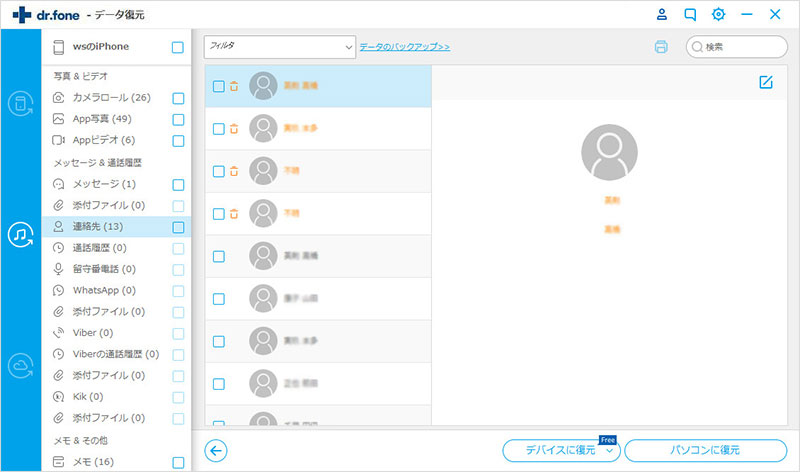
復元したいデータを選択して、「パソコンに復元」にするか、「デバイスに復元」にするか必要に応じてどちらか選択してください。

復元をし始めます。数時間がかかりますので、お待ちくだされば幸いです。

iPhone復元ソフト「 Dr.Fone-iPhoneデータ復元 」が自動的にリカバリーモードを実行したiPhoneのバックアップデータをスキャンしてくれます。
iPhoneリカバリーモードとは、本来『iOSが欠損等しているときに利用する方法』ですから、iPhoneがiOSの欠損等の異常を認識すれば、自動的にリカバリーモードに移行します。しかし、iPhoneリカバリーモードに手動で移行させる方法もありますから、この記事では手動でiPhoneリカバリーモードの入り方も含めて、iPhone復元までの手順を説明します。操作やデータの消失などに関しては、全て自己責任でお願いしますね。
手動でリカバリーモードに入るには、まずiPhoneの電源を切ります。次に、パソコンでiTunesを立ち上げ、iPhoneのホームボタンを押しながら、USBケーブルでパソコンとiPhoneを接続させましょう。iPhoneがパソコンと接続されたことを正しく認識すると、iPhoneの画面が、iTunesとiPhoneを接続するように指示する画面に切り替わります。この画面に切り替わったら、iPhoneのホームボタンを離しましょう。
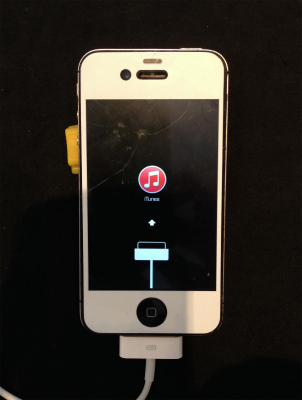
すると、パソコンの画面に『iTunesはリカバリーモードのiPhoneを見つけました。iTunesでご利用になる前に、このiPhoneを復元する必要があります』というメッセージが表示されます。
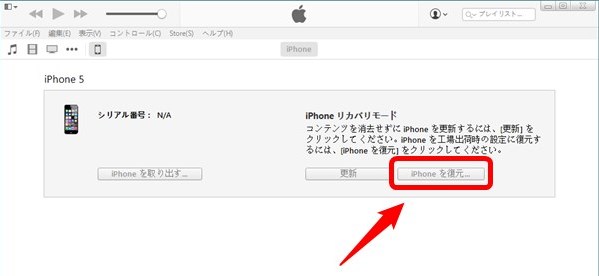
ここで『復元』を選択して、あとは画面の指示通りに操作をすると、iPhoneの復元が完了です。

先程も述べましたが、この時のiPhoneは工場出荷時の状態になっていますので、データ等が全て消えています。バックアップを利用するなどして、元の状態に戻しましょう。
iPhoneリカバリーモードは、例えばiOSのデータが何らかの理由で欠損してしまったり、脱獄によって正常な動きをしなくなってしまった=iOS自体が壊れてしまったときに利用する方法です。リカバリーモードを利用することによって、iPhoneを工場出荷時の初期状態に戻すことにより、iOSを修復します。つまり、iPhoneリカバリーモードを利用すると、iPhone内の全てのデータが消えてしまうことになりますから、日頃からバックアップをとっておくことが大切です。
万が一、iPhoneがリカバリーになったら、iPhoneリカバリーモード復元機能やリカバリーモードを実行したiPhoneのデータの復元を両方できるソフトとして、iPhoneユーザーのあなたはぜひWondershareの 「Dr.Fone - iPhoneデータ復元 」を試してみてください。

リカバリーモードになったiPhoneのデータを復元!
akira
編集